Objetivo
Este artículo proporciona instrucciones sobre cómo asignar un puerto a una o más VLAN en el Cisco Business 250 o 350 Series Switch.
Dispositivos aplicables | Versión de software
Introducción
Una red de área local virtual (VLAN) permite segmentar lógicamente una red de área local (LAN) en diferentes dominios de difusión. En los escenarios donde los datos confidenciales se pueden difundir en una red, se pueden crear VLAN para mejorar la seguridad mediante la designación de una transmisión a una VLAN específica. Sólo los usuarios que pertenecen a una VLAN pueden acceder y manipular los datos en esa VLAN. Las VLAN también se pueden utilizar para mejorar el rendimiento al reducir la necesidad de enviar difusiones y multidifusión a destinos innecesarios.
Una VLAN permite que un grupo de hosts que no están conectados al mismo switch se comuniquen como si estuvieran en el mismo dominio de broadcast. Una interfaz que tiene tráfico de VLAN necesita que las VLAN se asignen a esa interfaz, o los paquetes pueden ser descartados. Cuando se habilita el protocolo de registro de VLAN (GVRP) del protocolo de registro de atributos genérico (GARP) para una interfaz, las VLAN se pueden asignar dinámicamente y no es necesario asignarlas manualmente.
Este artículo proporciona instrucciones sobre cómo asignar un puerto a una o más VLAN en el Cisco Business 250 o 350 Series Switch.
Configuración de la Pertenencia a VLAN de una Interfaz
Paso 1. Inicie sesión en la utilidad basada en Web de su switch y luego elija Administración de VLAN > Afiliación de VLAN de Puerto.
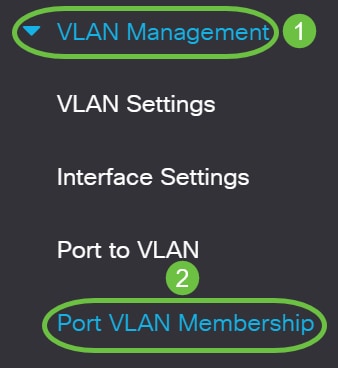
Paso 2. Elija el tipo de interfaz (Puerto o LAG) y haga clic en Ir.

Se muestran los siguientes campos para todas las interfaces del tipo seleccionado:
- Interface (Interfaz): Port (Puerto) o LAG ID (ID de LAG).
- Mode (Modo): Modo de interfaz VLAN seleccionado en la página Interface Settings (Parámetros de interfaz).
- VLAN administrativas: lista desplegable que muestra todas las VLAN de las que puede ser miembro la interfaz.
- VLAN operativas: lista desplegable que muestra todas las VLAN de las que la interfaz es actualmente miembro.
- LAG - Si la interfaz seleccionada es Port (Puerto), mostrará el LAG en el que es miembro.
Nota: En este ejemplo, se elige Puerto.
Paso 3. Haga clic en el botón de opción de un puerto que desee configurar.

Nota: En este ejemplo, se elige GE3.
Paso 4. Haga clic en el botón Join VLAN .

Paso 5. Asegúrese de que el puerto o LAG correcto se haya seleccionado en el área Interfaz.

Nota: El modo de VLAN actual muestra el modo de VLAN de puerto elegido en la página Configuración de la interfaz. En este ejemplo, el modo se establece en Access. Para obtener más información sobre cómo configurar esta función, haga clic aquí para obtener instrucciones.
Paso 6. Elija un ID de VLAN de acceso en la lista desplegable. Cuando el puerto está en modo de acceso, será miembro de la VLAN de acceso. El valor predeterminado es 1.

Nota: En este ejemplo, se elige VLAN 20.
Paso 7. Elija una VLAN de TV multidifusión en la lista desplegable. Cuando el puerto está en modo de acceso, será miembro de la VLAN de TV de multidifusión. El valor predeterminado es None (Ninguno).

Los siguientes ajustes son para los modos de interfaz VLAN inactivos. Estos efectos se guardarán, pero no surtirán efecto hasta que se cambie el modo de interfaz VLAN en la página VLAN Interface Settings (Parámetros de interfaz VLAN). Para obtener más información sobre cómo configurar esta función, haga clic aquí para obtener instrucciones.
Paso 8. Elija un ID de VLAN nativo de la lista desplegable. Cuando el puerto está en modo de enlace troncal, será miembro de la VLAN nativa. El valor predeterminado es 1.

Paso 9. Cuando el puerto está en modo Trunk, será miembro de las VLAN Etiquetadas. Elija una de las siguientes opciones:
- Todas las VLAN: cuando el puerto está en modo troncal, será miembro de todas las VLAN.
- Definido por el usuario: cuando el puerto está en modo troncal, será miembro de las VLAN que se ingresan en este campo.

Nota: En este ejemplo, se elige Definido por el usuario y se utilizan las VLAN 30-40.
Paso 10. Ingrese el ID de VLAN en el campo VLAN sin etiqueta. Cuando el puerto está en el modo General, será un miembro sin etiqueta de esta VLAN.

Nota: En este ejemplo, se utiliza VLAN 1.
Paso 11. Ingrese el ID de VLAN en el campo VLAN Etiquetadas. Cuando el puerto está en el modo General, será un miembro etiquetado de esta VLAN.

Nota: En este ejemplo, se utiliza VLAN 30.
Paso 12. Ingrese el ID de VLAN en el campo VLAN prohibidas. Cuando el puerto está en el modo General, la interfaz no puede unirse a la VLAN ni siquiera desde el registro GVRP. Cuando un puerto no es miembro de ninguna otra VLAN, al habilitar esta opción en el puerto, el puerto forma parte de la VLAN 4095 interna, que es una ID de VLAN reservada (VID).

Nota: En este ejemplo, se utiliza VLAN 40.
Paso 13. Elija un ID de VLAN de la lista desplegable General PVID. Cuando el puerto está en el modo General, será miembro de estas VLAN. El valor predeterminado es 1.
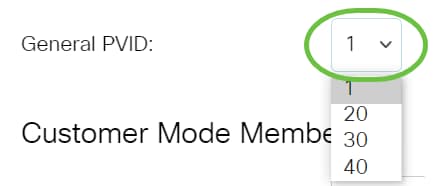
Paso 14. (Opcional) Elija un ID de VLAN de la lista desplegable ID de VLAN del cliente. Cuando el puerto esté en modo Cliente, será miembro de esta VLAN.

Nota: En este ejemplo, se elige VLAN 20.
Paso 15. (Opcional) Introduzca el ID de VLAN en el campo VLAN de multidifusión del cliente. Cuando el puerto esté en modo Cliente, será miembro de esta VLAN de TV Multicast.
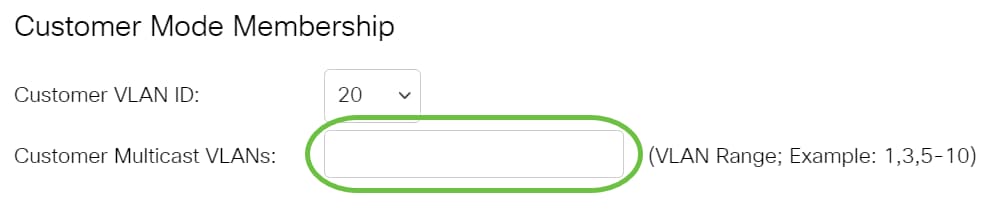
Nota: En este ejemplo, no se ingresa ningún ID de VLAN.
Paso 16. Haga clic en Aplicar y luego haga clic en Cerrar.

Paso 17. (Opcional) Haga clic en Guardar para guardar la configuración en el archivo de configuración de inicio.

Ahora ha asignado correctamente un puerto a una o más VLAN del switch.
¿Desea obtener más información sobre las VLAN para sus switches empresariales de Cisco? Consulte los siguientes enlaces para obtener más información.
Artículo Esbozo con contenido
Objetivo
En este artículo se proporcionan instrucciones sobre cómo configurar una interfaz VLAN como puerto de acceso o troncal en el switch Cisco Business serie 350 a través de la interfaz de línea de comandos (CLI).
Introducción
Una red de área local virtual (VLAN) permite segmentar lógicamente una red de área local (LAN) en diferentes dominios de difusión. En los escenarios donde los datos confidenciales se pueden difundir en una red, se pueden crear VLAN para mejorar la seguridad mediante la designación de una transmisión a una VLAN específica. Sólo los usuarios que pertenecen a una VLAN pueden acceder y manipular los datos en esa VLAN.
Puede configurar los puertos y especificar si el puerto debe estar en modo de acceso o tronco, y asignar puertos específicos a las VLAN.
VLAN es una red que normalmente se segmenta por función o aplicación. Las VLAN se comportan de forma muy parecida a las LAN físicas, pero puede agrupar los hosts incluso si no se encuentran físicamente ubicados de forma conjunta. Un puerto de switch puede pertenecer a una VLAN. Los paquetes de unidifusión, difusión y multidifusión se reenvían y se desbordan en los puertos de la misma VLAN.
Las VLAN también se pueden utilizar para mejorar el rendimiento al reducir la necesidad de enviar difusiones y multidifusión a destinos innecesarios. También facilita la configuración de la red al conectar lógicamente los dispositivos sin reubicarlos físicamente.
Para aprender a configurar los parámetros de VLAN en su switch a través de la utilidad basada en web, haga clic aquí. Para obtener instrucciones basadas en CLI, haga clic aquí.
La siguiente imagen muestra un switch CBS350 configurado con las siguientes VLAN:

- VLAN1 - Ésta es la VLAN predeterminada. El switch está conectado al router a través de esta VLAN. Se puede utilizar pero no se puede modificar ni eliminar.
- VLAN10: red virtual para el departamento de administración. La dirección de red es 192.168.10.1 con la máscara de subred 255.255.255.0 o /24.
- VLAN20: red virtual para el departamento de finanzas. La dirección de red es 192.168.20.1 con máscara de subred 255.255.255.0 o /24.
- VLAN30: red virtual para el departamento de operaciones. La dirección de red es 192.168.30.1 con máscara de subred 255.255.255.0 o /24.
En una red más grande, las VLAN configuradas con interfaces asignadas como puertos de acceso y troncales en los switches podrían tener el siguiente aspecto:

Los modos de puerto se definen de la siguiente manera:
- Puerto de acceso - Se supone que las tramas recibidas en la interfaz no tienen una etiqueta VLAN y se asignan a la VLAN especificada. Los puertos de acceso se utilizan principalmente para los hosts y sólo pueden transportar tráfico para una sola VLAN.
- Puerto troncal - Se supone que las tramas recibidas en la interfaz tienen etiquetas VLAN. Los puertos troncales son para links entre switches u otros dispositivos de red y son capaces de transportar tráfico para varias VLAN.
Nota: De forma predeterminada, todas las interfaces están en modo troncal, lo que significa que pueden transportar tráfico para todas las VLAN. Para saber cómo asignar una interfaz VLAN como puerto de acceso o enlace troncal a través de la utilidad basada en web del switch, haga clic aquí.
Para configurar las VLAN, siga estas pautas:
1. Cree las VLAN. Para aprender a configurar los parámetros de VLAN en su switch a través de la utilidad basada en web, haga clic aquí. Para obtener instrucciones basadas en CLI, haga clic aquí.
2. (Opcional) Establezca la configuración relacionada con VLAN deseada para los puertos. Para obtener instrucciones sobre cómo configurar los parámetros de la interfaz VLAN en su switch a través de la utilidad basada en Web, haga clic aquí. Para obtener instrucciones basadas en CLI, haga clic aquí.
3. Asigne interfaces a las VLAN. Para obtener instrucciones sobre cómo asignar interfaces a VLAN a través de la utilidad basada en Web de su switch, haga clic aquí.
4. (Opcional) Configure los grupos VLAN en su switch. Puede configurar cualquiera de las siguientes opciones:
- Descripción General del Grupo VLAN Basado en MAC - Para obtener instrucciones sobre cómo configurar los Grupos VLAN Basados en MAC a través de la utilidad basada en Web de su switch, haga clic aquí. Para obtener instrucciones basadas en CLI, haga clic aquí.
- Descripción General de Grupos de VLAN Basados en Subred - Para obtener instrucciones sobre cómo configurar Grupos de VLAN Basados en Subred a través de la utilidad basada en Web de su switch, haga clic aquí. Para obtener instrucciones basadas en CLI, haga clic aquí.
- Descripción General de Grupos VLAN Basados en el Protocolo - Para obtener instrucciones sobre cómo configurar Grupos VLAN Basados en el Protocolo a través de la utilidad basada en Web de su switch, haga clic aquí. Para obtener instrucciones basadas en CLI, haga clic aquí.
5. (Opcional) Configure los parámetros de VLAN de TV en su switch. Puede configurar cualquiera de las siguientes opciones:
- Acceso a Port Multicast TV VLAN - Para obtener instrucciones sobre cómo configurar Access Port Multicast TV VLAN a través de la utilidad basada en web de su switch, haga clic aquí.
- Customer Port Multicast TV VLAN - Para obtener instrucciones sobre cómo configurar Customer Port Multicast TV VLAN a través de la utilidad basada en web de su switch, haga clic aquí.
Dispositivos aplicables | Versión de software
Configure los Parámetros de la Interfaz VLAN en el Switch a través de la CLI
Configuración de la Interfaz como Puerto de Acceso y Asignación a la VLAN
Paso 1. Inicie sesión en la consola del switch. El nombre de usuario y la contraseña predeterminados son cisco/cisco. Si ha configurado un nuevo nombre de usuario o contraseña, introduzca las credenciales en su lugar.

Los comandos pueden variar dependiendo del modelo exacto de su switch.
Paso 2. Para mostrar la VLAN actual en el switch, introduzca lo siguiente:
CBS350#show vlan
Paso 3. Desde el modo EXEC privilegiado del switch, ingrese el modo de configuración global ingresando lo siguiente:
CBS350#configure terminal
Paso 4. En el modo Configuración global, ingrese el contexto de Configuración de la Interfaz ingresando lo siguiente:
CBS350(config)#interface [interface-id | range vlan vlan-range]
Las opciones son:
- interface-id - Especifica un ID de interfaz que se debe configurar.
- range vlan vlan-range - Especifica una lista de VLAN. Separe las VLAN no consecutivas con una coma y sin espacios. Utilice un guión para designar un rango de VLAN.
Paso 5. En el contexto de Configuración de la Interfaz, utilice el comando switchport mode para configurar el modo de pertenencia de VLAN.
CBS350(config-if-range)#switchport mode access
Paso 6. Utilice el comando switchport access vlan para asignar el puerto o rango de puertos a los puertos de acceso. Un puerto en modo de acceso puede tener solamente una VLAN configurada en la interfaz que puede llevar tráfico solamente para una VLAN.
CBS350(config-if-range)#switchport access vlan [vlan-id | none]
Las opciones son:
- vlan-id - Especifica la VLAN a la que se configura el puerto.
- none - Especifica que el puerto de acceso no puede pertenecer a ninguna VLAN.
Paso 7. (Opcional) Para devolver el puerto o intervalo de puertos a la VLAN predeterminada, introduzca lo siguiente:
CBS350(config-if-range)#no switchport access vlan
Paso 8. Para salir del contexto de configuración de la interfaz, introduzca lo siguiente:
CBS350(config-if-range)#exit
Paso 9. (Opcional) Repita los pasos 4 a 6 para configurar más puertos de acceso y asignar a las VLAN correspondientes.
Paso 10. Ingrese el comando end para volver al modo EXEC privilegiado:
CBS350(config-if)#end
Paso 11. (Opcional) Para mostrar los puertos configurados en las VLAN, introduzca lo siguiente:
CBS350#show vlan
Los puertos configurados deben mostrarse según las VLAN asignadas.
Paso 12. (Opcional) En el modo EXEC privilegiado del switch, guarde los parámetros configurados en el archivo de configuración de inicio, introduciendo lo siguiente:
CBS350#copy running-config startup-config
Paso 13. (Opcional) Presione Y para Sí o N para No en su teclado una vez que aparezca el mensaje Sobrescribir archivo [startup-config]...
Ahora debería haber configurado las interfaces en su switch como puertos de acceso y asignado a sus VLAN correspondientes.
Configuración de la Interfaz como Puerto Troncal y Asignación a VLAN
Paso 1. En el modo EXEC privilegiado del switch, ingrese el modo Configuración global ingresando lo siguiente:
CBS350#configure terminal
Paso 2. En el modo Configuración global, ingrese el contexto de Configuración de la Interfaz ingresando lo siguiente:
CBS350#interface [interface-id | range vlan vlan-range]
Las opciones son:
- interface-id - Especifica un ID de interfaz que se debe configurar.
- range vlan vlan-range - Especifica una lista de VLAN. Separe las VLAN no consecutivas con una coma y sin espacios. Utilice un guión para designar un rango de VLAN.
Paso 3. En el contexto de Configuración de la Interfaz, utilice el comando switchport mode para configurar el modo de pertenencia de VLAN.
CBS350(config-if)#switchport mode trunk
Paso 4. (Opcional) Para devolver el puerto a la VLAN predeterminada, introduzca lo siguiente:
CBS350(config-if)#no switchport mode trunk
Paso 5. Utilice el comando switchport trunk allowed vlan para especificar a qué VLAN pertenece el puerto cuando su modo se configura como trunk.
CBS350(config-if)#switchport trunk allowed vlan [all | none | add vlan-list | remove vlan-list | except vlan-list]
Las opciones son:
- all - Especifica todas las VLAN del 1 al 4094. En cualquier momento, el puerto pertenece a todas las VLAN existentes en ese momento.
- none: especifica una lista de VLAN vacía. El puerto no pertenece a ninguna VLAN.
- add vlan-list - List of VLAN IDs to add to the port. Separe los ID de VLAN no consecutivos con una coma y sin espacios. Utilice un guión para designar un rango de ID.
- remove vlan-list - Lista de ID de VLAN que se quitarán de un puerto. Separe los ID de VLAN no consecutivos con una coma y sin espacios. Utilice un guión para designar un rango de ID.
- excepto vlan-list - Lista de ID de VLAN incluyendo todas las VLAN del rango 1-4094 excepto las VLAN que pertenecen a vlan-list.
Paso 6. Para salir del contexto de configuración de la interfaz, introduzca lo siguiente:
CBS350(config-if)#exit
Paso 7. (Opcional) Para devolver el puerto o intervalo de puertos a la VLAN predeterminada, introduzca lo siguiente:
CBS350(config-if)#no switchport trunk allowed vlan
Paso 8. (Opcional) Repita los pasos 2 a 6 para configurar más puertos troncales y asignar a las VLAN correspondientes.
Paso 9. Ingrese el comando end para volver al modo EXEC privilegiado:
CBS350(config-if)#end
Paso 10. (Opcional) Para mostrar los puertos configurados en las VLAN, introduzca lo siguiente:
CBS350#show vlan
Nota: Los puertos configurados deben mostrarse según las VLAN asignadas.
Paso 11. (Opcional) En el modo EXEC privilegiado del switch, guarde los parámetros configurados en el archivo de configuración de inicio, introduciendo lo siguiente:
CBS350#copy running-config startup-config
Paso 12. (Opcional) Presione Y para Sí o N para No en su teclado una vez que aparezca el mensaje Sobrescribir archivo [startup-config]...
Ahora ha configurado las interfaces en su switch Cisco Business de la serie 350 como puertos troncales y asignado a sus VLAN correspondientes.
Importante: Para continuar con la configuración del grupo de VLAN en su switch, siga las pautas anteriores.
¿Desea obtener más información sobre las VLAN para sus switches empresariales de Cisco? Consulte los siguientes enlaces para obtener más información.
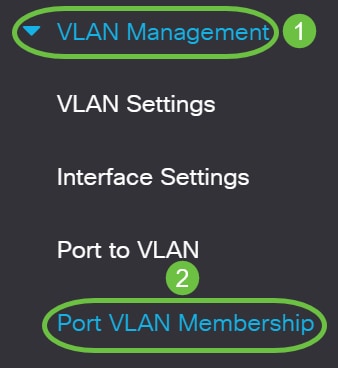











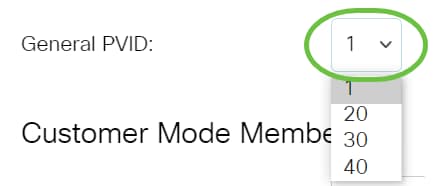

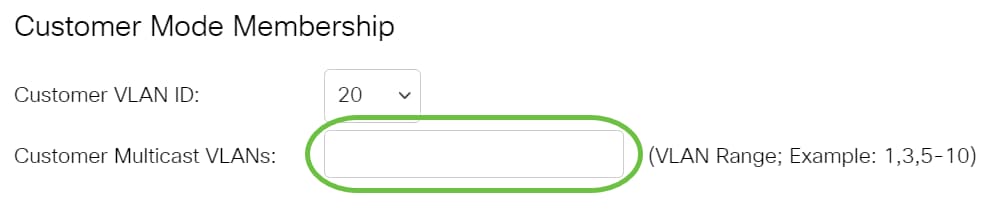






 Comentarios
Comentarios